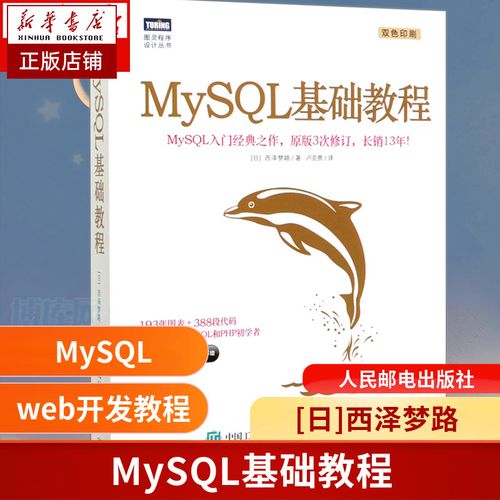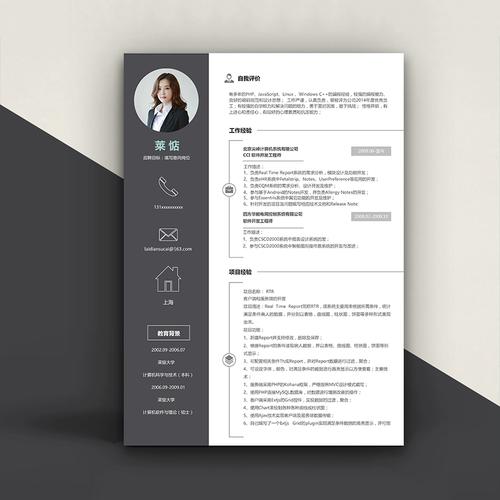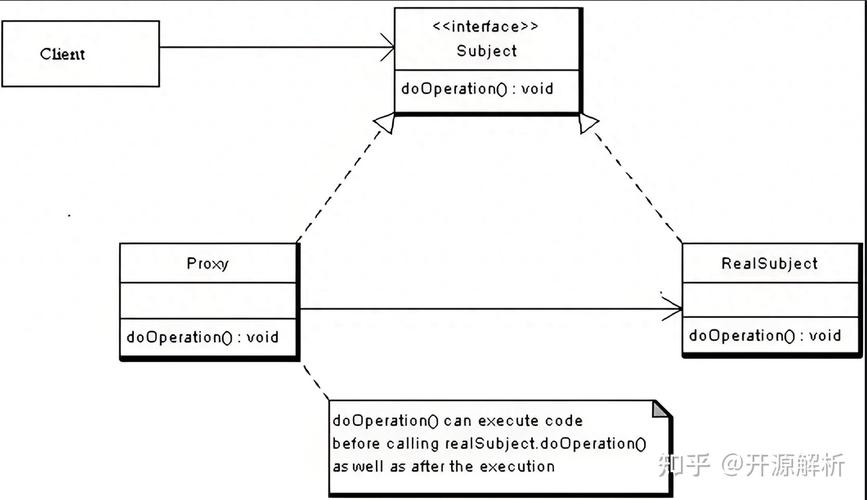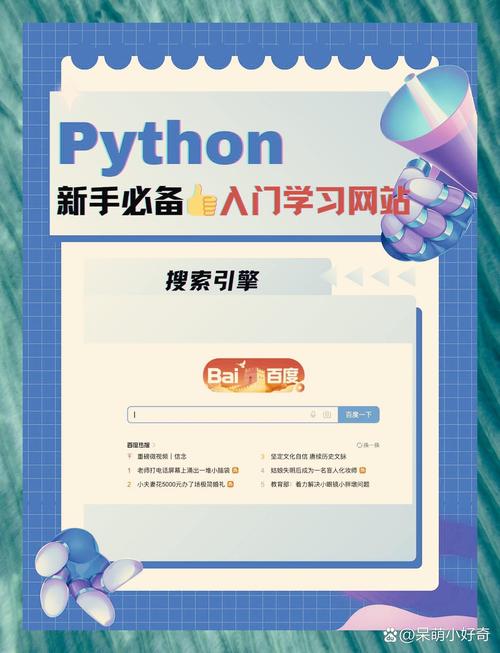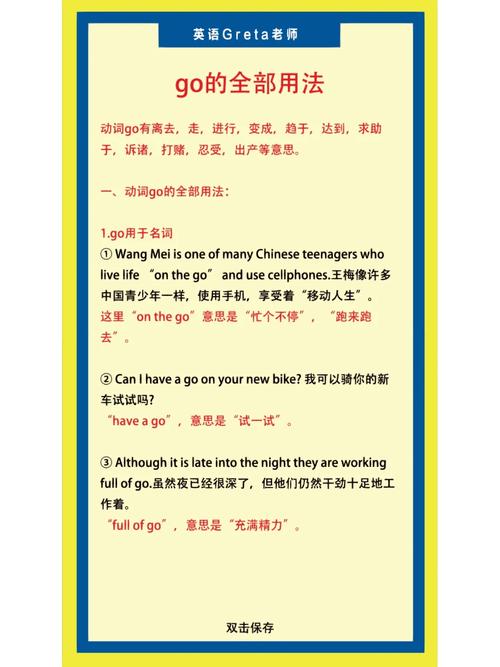配置 Visual Studio Code 作为 Python 开发环境是一个简单的过程。以下是步骤,帮助您在 VSCode 中设置 Python 环境:
1. 安装 Visual Studio Code: 如果尚未安装,可以从 下载并安装。
2. 安装 Python: 确保您的计算机上已安装 Python。您可以从 下载并安装。
3. 安装 Python 扩展: 打开 VSCode,然后点击左侧的扩展图标(或按 `Ctrl Shift X`)。 在搜索栏中输入 Python,然后选择 Python 扩展并点击安装。
4. 配置 Python 解释器: 安装扩展后,VSCode 会自动检测并配置 Python 解释器。如果未能自动配置,您可以通过以下步骤手动配置: 打开 VSCode 的设置(`Ctrl ,`)。 在搜索栏中输入 Python: Select Interpreter。 从下拉列表中选择您想要使用的 Python 解释器。
5. 安装 Python 包管理工具: 如果您使用的是 Python 3.4 或更高版本,那么 `pip` 已经包含在 Python 安装中。您可以通过在命令提示符或终端中输入 `pip version` 来验证。 如果您使用的是 Python 2.7 或更低版本,您可能需要手动安装 `pip`。可以通过访问 获取安装说明。
6. 安装必要的 Python 包: 在 VSCode 中,您可以通过终端安装 Python 包。例如,要安装 `requests` 包,可以在终端中输入 `pip install requests`。 也可以在 VSCode 的设置中配置包管理器,以便在 VSCode 中直接安装和管理包。
7. 配置代码格式化和自动补全: VSCode 的 Python 扩展通常已经配置了代码格式化和自动补全功能。如果您需要自定义这些设置,可以在 VSCode 的设置中搜索并修改相关选项。
8. 运行和调试 Python 代码: 在 VSCode 中,您可以右键点击 Python 文件并选择 运行 Python 文件 来运行代码。 要调试代码,可以在代码中设置断点,然后点击调试图标(或按 `F5`)开始调试。
9. 集成终端: VSCode 允许您在集成终端中运行命令。可以通过点击终端图标(或按 `Ctrl ``)打开集成终端。
通过以上步骤,您应该可以在 VSCode 中设置一个功能强大的 Python 开发环境。如果您在设置过程中遇到任何问题,可以参考 VSCode 的官方文档或寻求社区帮助。
VSCode配置Python开发环境教程
一、准备工作

在进行Python开发环境配置之前,请确保您的电脑已经安装了以下软件:
Python解释器
Visual Studio Code(VSCode)
二、安装Python解释器
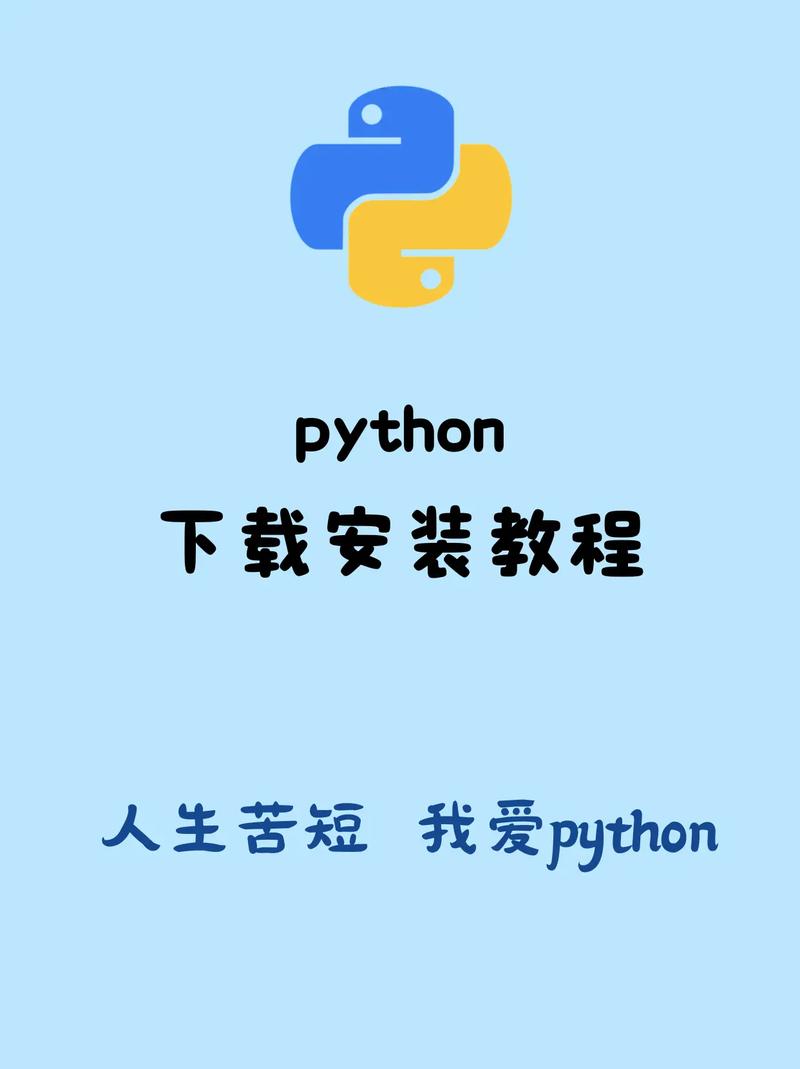
1. 下载Python解释器:访问Python官方网站(https://www.python.org/)下载适合您操作系统的Python版本。
2. 安装Python解释器:双击下载的安装包,按照提示完成安装。
3. 验证安装:打开命令提示符(Windows)或终端(macOS/Linux),输入`python --version`,如果显示Python版本信息,则表示安装成功。
三、安装VSCode
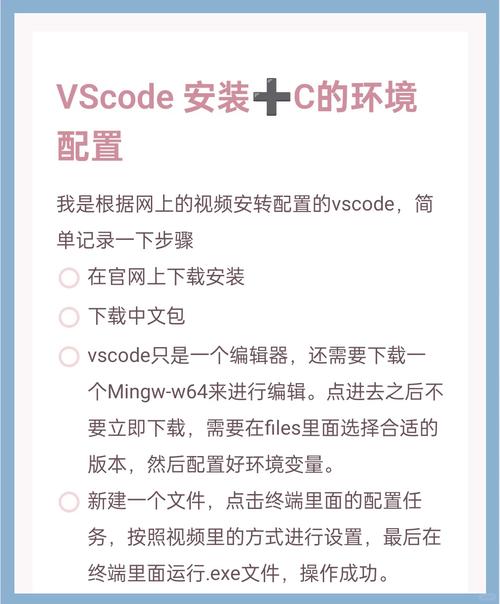
1. 访问VSCode官方网站(https://code.visualstudio.com/)下载适合您操作系统的VSCode安装包。
2. 双击下载的安装包,按照提示完成安装。
3. 打开VSCode,您将看到欢迎界面。
四、安装Python插件
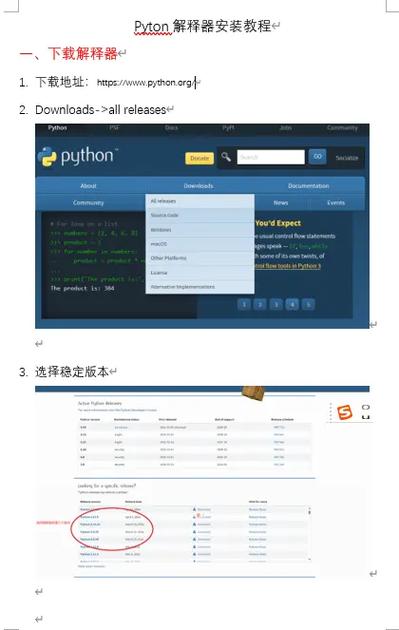
1. 打开VSCode,点击左侧的扩展图标(齿轮形状),或者按下`Ctrl Shift X`。
2. 在搜索框中输入“Python”,然后选择“Python”插件进行安装。
3. 安装完成后,您可以在VSCode的左侧扩展列表中看到Python插件。
五、选择Python解释器
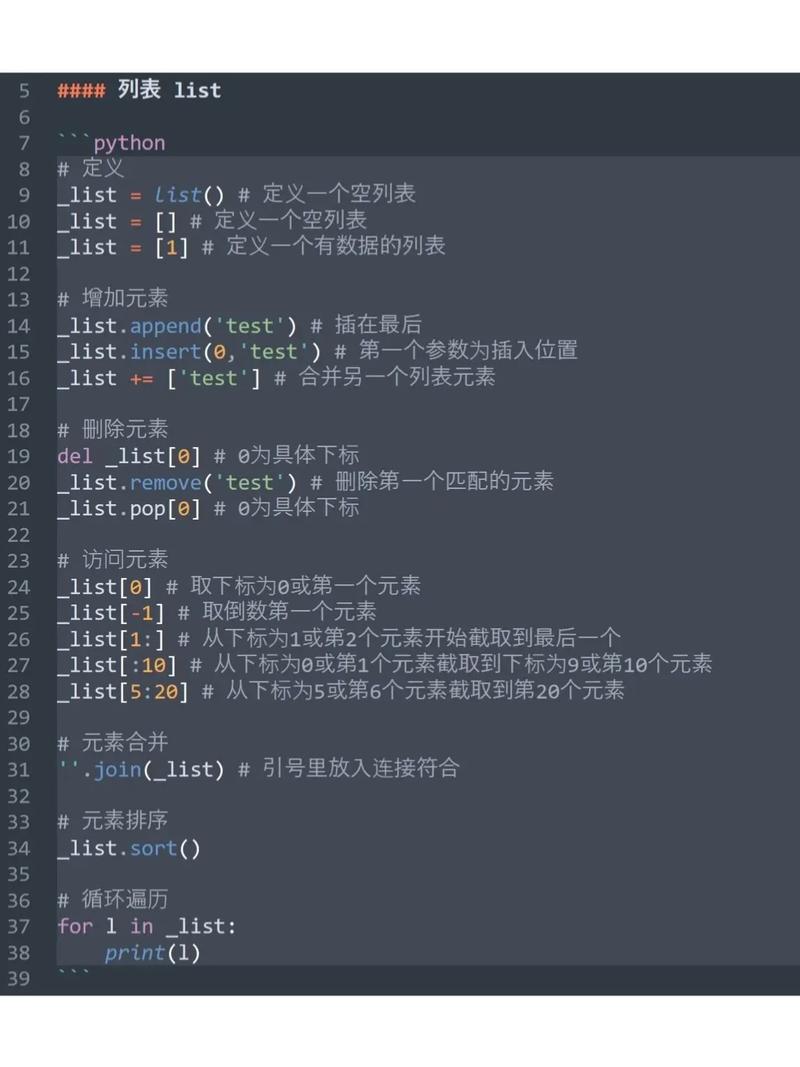
1. 打开VSCode的命令面板(按下`Ctrl Shift P`),输入“Python: Select Interpreter”。
2. 在弹出的列表中选择您安装的Python解释器版本。
3. 选择完成后,VSCode会自动更新Python插件的相关设置。
六、运行Python代码
1. 在VSCode中创建一个新的Python文件(例如:`hello.py`)。
2. 在文件中输入以下代码:
```python
print(\